Come stabilizzare i video mossi in tre modi fenomenali
La registrazione di filmati con la mano ha una significativa possibilità di produrre video traballanti. A meno che non utilizzi un treppiede o una fotocamera fissa, non avrai mai la garanzia al cento per cento di una registrazione stabile. Questa circostanza porta anche ad una qualità ridotta e distratta di un video, e nessuno vuole che accada. Ma allora, quale azione puoi mettere in atto? Non vorrai registrare nuovi filmati solo per vedere quello che vuoi. Fortunatamente, esiste un modo perfetto per risolvere questo problema, ovvero modificare tramite uno strumento di stabilizzazione. Tuttavia, la curiosità è ancora inevitabile se sei nuovo nella stabilizzazione video.
Per questo motivo, abbiamo delineato linee guida complete per stabilizzare i video mossi. Ma ovviamente non ti lasceremo usare nessuno strumento di stabilizzazione là fuori. Invece, oggi ti presentiamo i tre fenomenali editor di video. Quindi, senza ulteriori indugi, cominciamo.

Tra i modi fenomenali che puoi utilizzare per correggere i tuoi video, Video Converter Ultimate è il più pratico. È il miglior software che stabilizza filmati traballanti, anche su Linux, oltre a Windows e Mac. Inoltre, contiene una procedura pratica per risolvere questo problema, poiché ha l'interfaccia più intuitiva tra di loro. Video Converter Ultimate utilizza un denoiser basato sull'intelligenza artificiale che ti consente di correggere il rumore, la luminosità, il contrasto e la bassa risoluzione del tuo video in un unico processo. Ha un'impressionante pletora di strumenti e kit che possono trasformare qualsiasi video in perfezione. Diciamo qualsiasi video, poiché supporta un'ampia gamma di formati video oltre a quelli popolari.
Inoltre, ti consente di modificare i tuoi clip tramite le funzioni di taglio, risoluzione e formato presenti nella sua finestra di miglioramento dell'intelligenza artificiale. Oltre a questo, puoi anche goderti le fantastiche funzionalità che si trovano su di esso. Nonostante ciò, ecco le funzionalità che puoi aspettarti da questo pratico software.
Apri il miglior software dopo averlo installato sul tuo computer. Quindi, procedere immediatamente al suo Strumenti menu e fare clic su Video Enhancer strumento.
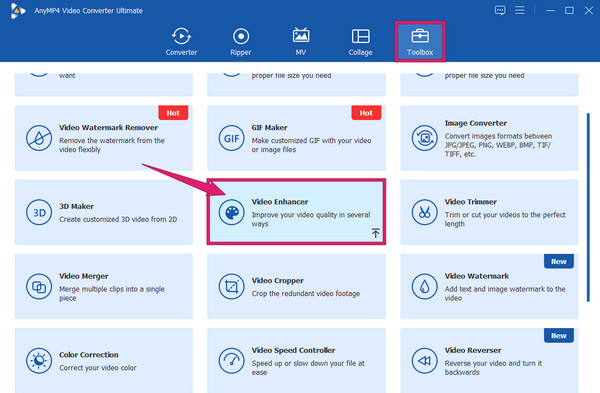
Carica il video che devi correggere. Come? Colpire il Plus icona al centro della nuova finestra dopo aver fatto clic sull'icona Video Enhancer.
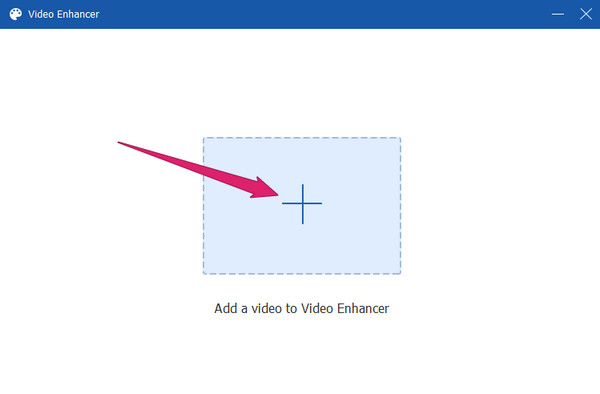
Ora spunta la casella del Riduci l'agitazione video opzione tra le altre per rimuovere il video delle vibrazioni della fotocamera. Puoi anche selezionare gli altri potenziatori da applicare al tuo video, se lo desideri. Quindi, puoi anche navigare verso le altre opzioni di modifica sotto i miglioramenti, come Risoluzione, Formatoe taglio.
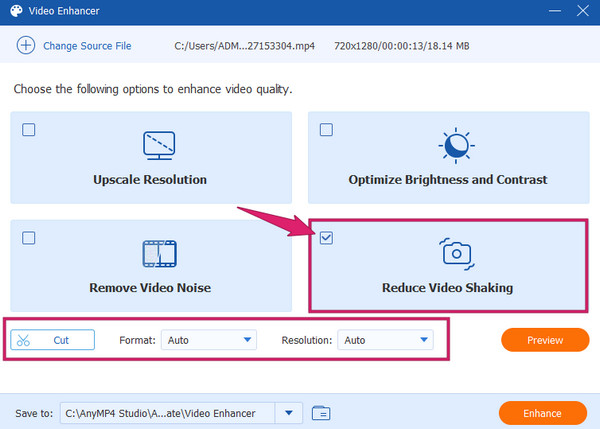
Successivamente, puoi già fare clic su Efficienza pulsante. Attendi il rapido processo di applicazione del miglioramento, quindi controlla il video modificato dopo.
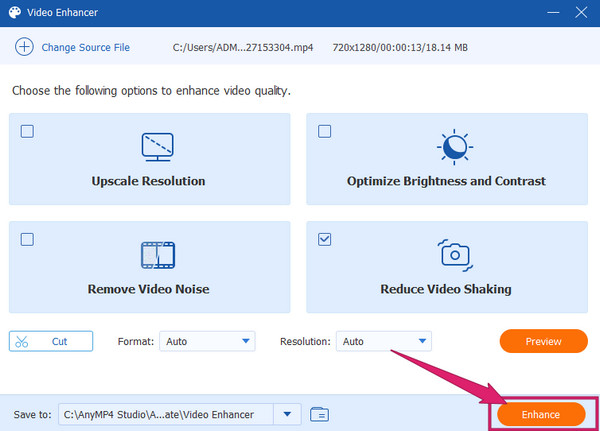
Un altro eccellente strumento di editing video che puoi utilizzare su Mac è iMovie. Sorprendentemente, la stabilizzazione video fa parte delle funzioni di editing video di iMovie che puoi utilizzare gratuitamente. Quando stabilizzi video traballanti su iMovie, la visualizzazione della riproduzione sarà fluida e analizzerà tutti i fotogrammi dei tuoi video traballanti. Inoltre, correggerà la tapparella distorta che il tuo video ha a causa del rapido movimento della mano catturato durante la registrazione. Anche, iMovie ti consente di aggiungere testo a un video. Tuttavia, iMovie è disponibile solo su Mac. Pertanto, se hai un Mac e desideri utilizzarlo, puoi seguire i passaggi seguenti.
Avvia iMovie e carica il video tramite il metodo di trascinamento della selezione o facendo clic su Importa file opzione. Al termine, trascina il video caricato nella timeline.
Dopo di ciò, colpisci Stabilizzatore situato nella parte superiore dell'anteprima. Quindi, tagga il file Stabilizzare video traballanti casella dopo il processo di analisi.
Al termine, controlla il video riproducendolo nell'anteprima. Quindi, salva il video modificato in seguito.
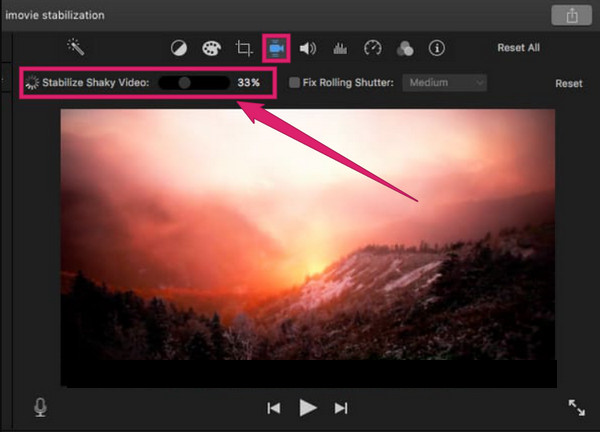
Adobe After Effects è uno dei migliori strumenti. In linea con la correzione di video traballanti, After Effects utilizza il suo stabilizzatore Warp e le sue funzioni di movimento della traccia come procedure. Inoltre, è un noto software che corregge le riprese video e mantiene la sua alta qualità dopo. Nel frattempo, After Effects ti offre diversi modi per correggere i tuoi video traballanti, come menzionato qualche tempo fa. E puoi usare After Effects per velocizzare i video. Tuttavia, ti forniremo il modo più semplice che puoi seguire, ovvero attraverso lo stabilizzatore Warp. È una nuova tecnica che puoi affrontare facilmente per rendere stabili i tuoi video. Quindi, sentiti libero di seguire i passaggi seguenti.
Avvia lo strumento After Effects che hai ottenuto sul desktop. Quindi, carica il tuo video facendo clic sulla scheda File, seguita da Importare scheda.
Ora sposta il tuo video in Crea una nuova composizione sezione situata nella parte inferiore dell'interfaccia. In questo modo, puoi trasferire il tuo video sulla timeline.
Successivamente, vai e fai clic su Animazione scheda e selezionare il Effetti visivi dello stabilizzatore di curvatura opzione. Quindi, immediatamente la stabilizzazione avrà effetto. Tuttavia, supponi di non essere soddisfatto del risultato. In tal caso, puoi accedere al file Controlli dell'effetto pannello e regolare ulteriormente le impostazioni.
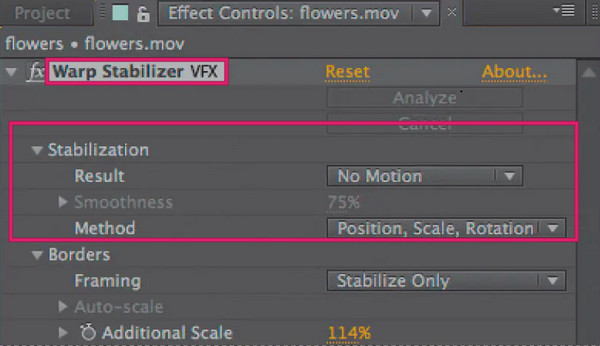
Posso rimuovere il tremolio dal video in Premiere?
- Sì. Premiere Pro, proprio come After Effects, viene fornito con uno stabilizzatore Warp. Vai alla scheda Animazione e seleziona Warp Stabilizer per accedere allo stabilizzatore. Quindi, inizia a regolare il video.
È sicuro riparare video traballanti online?
- Molti strumenti online offrono stabilizzatori video. Tuttavia, l'incertezza nella sicurezza è ancora presente, anche se affermano di essere al sicuro. Pertanto, se dubiti degli stabilizzatori video online, in particolare per i tuoi file video importanti, ti consigliamo di utilizzare Video Converter Ultimate.
Gli iPhone hanno uno stabilizzatore video?
- Sì. iPhone 11 e versioni successive hanno uno stabilizzatore video cinematografico che supporta il 4K. Questo stabilizzatore video funziona su entrambe le fotocamere posteriori e anteriori degli iPhone.
Posso stabilizzare i miei video in blocco su iMovie?
- Sì. Tuttavia, iMovie analizza i video in batch per ore a seconda del numero di file che devi stabilizzare.
Ecco qua. Ora sai come fare stabilizzare i video mossi utilizzando i tre modi notevoli. Puoi essere sicuro anche dopo aver visto video traballanti dalle tue registrazioni grezze. Se pensi che i metodi non siano adatti a te, pensaci due volte perché ce n'è almeno uno che si rivolge sia ai principianti che ai professionisti, il Video Converter Ultimate.
Più Reading
Come migliorare la qualità del video [3 modi per risolvere]
Se vuoi sapere come migliorare la qualità del video, devi fare clic su questo articolo ora. Che cosa state aspettando? Risolvi subito il tuo problema nei tre modi migliori!
I modi migliori per modificare la risoluzione video per tutte le piattaforme
Vuoi cambiare la risoluzione del video ma ti chiedi qual è lo strumento migliore da usare? Tutti i migliori strumenti per tutte le piattaforme sono in questo post! Quindi, per favore, leggilo ora!
Come ridurre la risoluzione di un video nei tre modi più semplici
Vieni a scoprire i modi più semplici per ridurre la risoluzione video. Incontra le migliori app offline, online e mobili che ti assisteranno nel modo più semplice ma eccezionale!
Come rimuovere la filigrana dal video in modo rapido ed efficiente
Vuoi rimuovere la filigrana dal video nel modo più efficiente e veloce? Quindi, guarda i sensazionali editor di video che abbiamo in questo post.
Migliora video